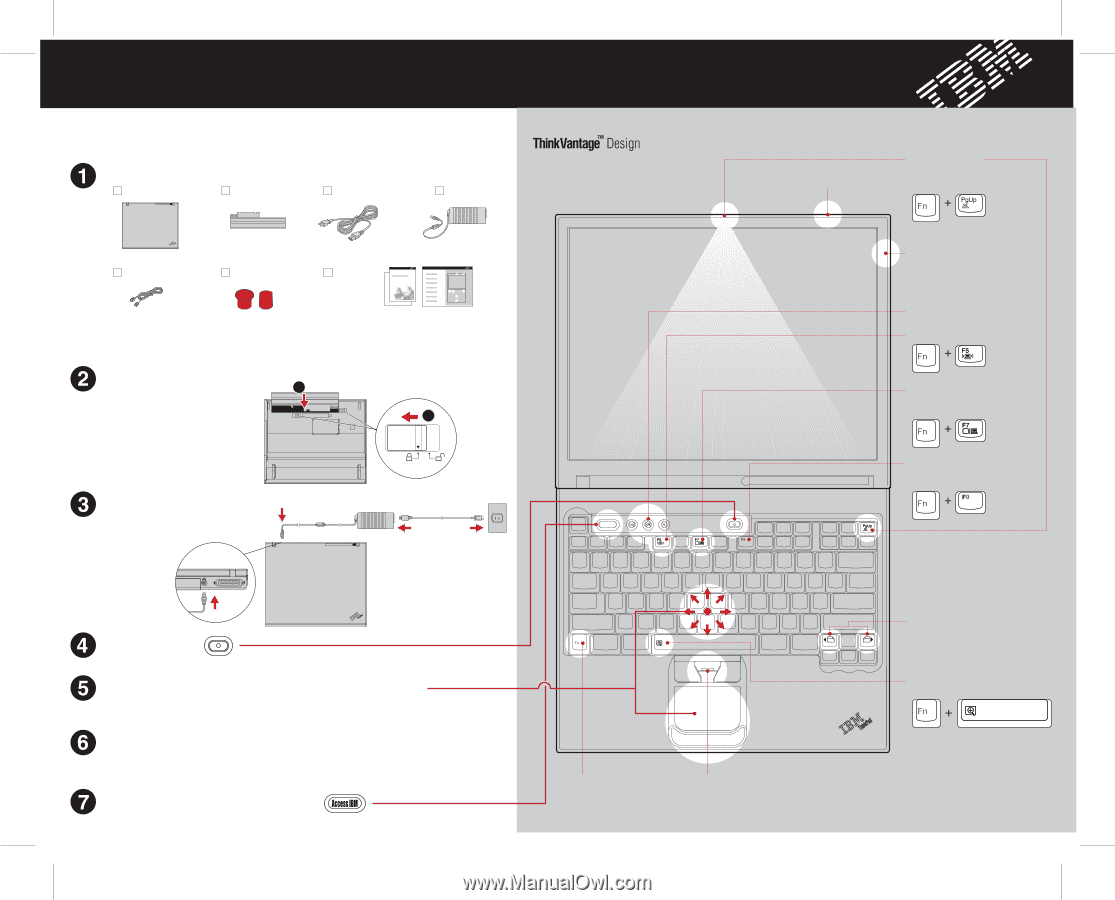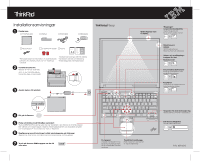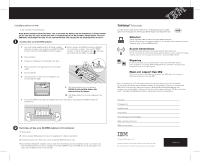Lenovo ThinkPad T41p Swedish - Setup Guide for ThinkPad R50, T41 Series - Page 1
Lenovo ThinkPad T41p Manual
 |
View all Lenovo ThinkPad T41p manuals
Add to My Manuals
Save this manual to your list of manuals |
Page 1 highlights
ThinkPad Installationsanvisningar Packa upp: ThinkPad-dator Batteri Strömsladd Nätadapter Modemkabel 2 TrackPoint® toppar Böcker Välkommen - Installationsanvisningar (det här bladet) * På motsatt sida finns information om ej förtecknade, - Handboken Service och felsökning saknade eller skadade objekt och om räddnings- - Andra tillägg eller informationsblad CD-skiva. Installera batteriet: Batteriet är klart att användas. 1 Anm: En del ThinkPad-datorer har kanske bara en batterispärr. 2 Anslut datorn till elnätet: Access IBM Spärr (öppnas med en hand) ThinkLight® tangentbordsbelysning Belyser tangentbordet så att du kan arbeta i mörker UltraConnectantenn Optimal placering ger bättre räckvidd och prestanda Volym- och avstängningsknappar för ljud Radiokontroll Presentationshanteraren Enkelt ge presentationer eller använda flera skärmar EasyEject Används för att koppla loss och ta bort anslutna enheter Slå på strömmen: Peka och klicka med UltraNav-systemet: Tryck på IBM TrackPoint-pinnen eller dra över styrplattan i den riktning du vill flytta pekaren. Den vänstra och högra knappen nedanför mellanslagstangenten och styrplattan fungerar som musknappar. En del modeller har bara en TrackPoint. Konfigurera operativsystemet enligt anvisningarna på skärmen: Åtgärden tar flera minuter och datorn kan komma att startas om flera gånger. Tryck på Access IBM-knappen om du vill veta mer: Fn-tangent Används i kombination med tangenter med blå symboler för att nå särskilda ThinkPadfunktioner TrackPoints mittknapp Rulla i dokument eller förstora en del av skärmbilden Tangenter för Internetnavigering Bläddra bakåt och framåt i webbläsaren Full Screen Magnifier Zoomar hela skärmbilden P/N: 92P2010